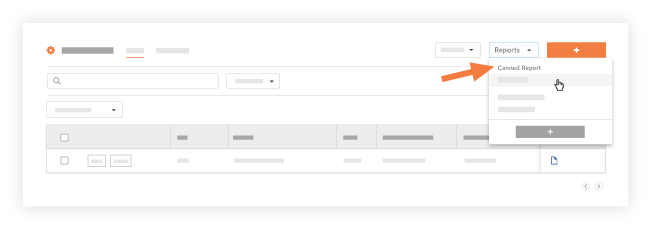Crear y ver un informe de RFI
Objetivo
Crear un informe personalizado utilizando los controles de informe en el panel derecho de la herramienta RFI del proyecto.
Temas a considerar
- Permisos de usuario necesarios:
- Crear un informe de RFI personalizado de nivel de proyecto:
- Los usuarios con permisos de nivel "Estándar" en la herramienta RFI y "Estándar" y superiores (es decir, "Estándar" o "Administrador") en la herramienta Informes pueden crear informes personalizados de RFI en el nivel de proyecto.
- Los usuarios con permisos "Estándar" en la herramienta Informes no pueden compartir sus informes con otros usuarios.
- Los usuarios con permiso de nivel 'Administrador' en la herramienta RFI y 'Administrador' en la herramienta Informes pueden crear informes de RFI personalizados de nivel de proyecto y asignarlos como plantillas a todos los proyectos (es decir, informes globales).
- Los usuarios con permisos de "Administrador" en la herramienta Informes pueden compartir sus informes con otros usuarios.
- Los usuarios con permisos de nivel "Estándar" en la herramienta RFI y "Estándar" y superiores (es decir, "Estándar" o "Administrador") en la herramienta Informes pueden crear informes personalizados de RFI en el nivel de proyecto.
- Ver un informe de RFI personalizado de nivel de proyecto:
- Los usuarios con permisos de nivel "Solo lectura" y superiores (es decir, "Solo lectura", "Estándar" o "'Administrador'") en la herramienta RFI y "Estándar" y superiores (es decir, "Estándar" o "'Administrador'") pueden ver informes personalizados de RFI creados por otros si el informe se ha compartido con ellos. Consulte Compartir informe de proyecto personalizado
- Si un usuario tiene permiso de nivel "Administrador" en la herramienta RFI y no tiene acceso a la herramienta Informes, solo se puede acceder al informe haciendo clic
 en el botón Configurar ajustes en la esquina superior izquierda; a continuación, haga clic en Informes personalizados y, a continuación, en el botón Ver ).
en el botón Configurar ajustes en la esquina superior izquierda; a continuación, haga clic en Informes personalizados y, a continuación, en el botón Ver ).
- Si un usuario tiene permiso de nivel "Administrador" en la herramienta RFI y no tiene acceso a la herramienta Informes, solo se puede acceder al informe haciendo clic
- Los usuarios con permisos de nivel "Solo lectura" y superiores (es decir, "Solo lectura", "Estándar" o "'Administrador'") en la herramienta RFI y "Estándar" y superiores (es decir, "Estándar" o "'Administrador'") pueden ver informes personalizados de RFI creados por otros si el informe se ha compartido con ellos. Consulte Compartir informe de proyecto personalizado
- Ver un informe personal
- Los informes personales solo pueden ser vistos por el creador del informe.
- Crear un informe de RFI personalizado de nivel de proyecto:
- Requisitos:
- La herramienta Informes debe ser una pestaña activa en el proyecto. Consulte Añadir y eliminar herramientas en un proyecto.
- Limitaciones:
- Cualquier informe realizado antes del 1/8/2015 aparecerá como un informe de toda la empresa, a menos que un usuario con permisos de nivel "Administrador" para la herramienta RFI y permisos de nivel "Administrador" para la herramienta Informes lo modifique a "Personal" o "Específico del proyecto".
- Para crear un informe personalizado con la herramienta Informes, consulte Crear un informe de empresa personalizado o Crear un informe de proyecto personalizado.
- Información adicional:
- No hay límite en el número de informes personalizados que puede crear con la herramienta RFI en un proyecto.
- Cuando cree un informe de RFI personalizado para un proyecto, el mismo informe se creará para todos los demás proyectos si se trata de un informe global.
Pasos
Crear un nuevo informe
- Vaya a la herramienta RFI del proyecto.
Se muestra la página RFI. - Haga clic en Informes > Crear nuevo informe.
Esto inicia la página Introduzca el nombre del informe.
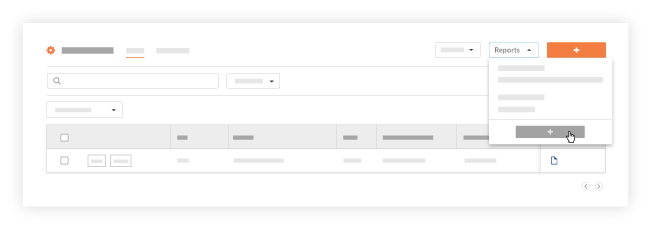
- Continúe completando los pasos en Crear un informe de proyecto personalizado.
Aparecerá un vínculo para su nuevo informe en Informes personalizados en la página de RFI. También estará disponible para su visualización en la herramienta Informes. Consulte Ver un informe.
Ver un informe predefinido
- Vaya a la herramienta RFI del proyecto.
Se muestra la página RFI. - Haga clic en Informes y, a continuación, elija uno de los informes bajo el encabezado Informes predefinidos del menú.